Microsoft .NET Framework 3.5 Nasıl Yüklenir
Çeşitli / / November 28, 2021
Dizüstü bilgisayarınız veya masaüstünüz, Windows 10 veya Windows olsun, Windows İşletim Sisteminin en son sürümünü çalıştırıyorsa 8, Microsoft'un .NET Framework'ü, Windows zamanında mevcut olan en son sürüme güncelleme ile yüklenir. Güncelleme. Ancak .NET çerçevesinin en son sürümüne sahip değilseniz, bazı uygulamalar veya oyunlar düzgün çalışmayabilir ve .NET Framework sürüm 3.5'i yüklemenizi gerektirebilir.
Microsoft'un resmi web sitesinden .NET Framework'ün 3.5 sürümünü yüklemeye çalıştığınızda, kurulum gerekli çerçeveyi almak için .NET çerçevesini kurarken hala bir internet bağlantısına ihtiyacınız var. Dosyalar. Bu, internet bağlantısına erişimi olmayan veya internet bağlantısı kararsız olan bir sistem için uygun değildir. Çevrimdışı yükleyiciyi, iş bilgisayarınız gibi sabit bir internet bağlantısına sahip başka bir cihaza yükleyebiliyorsanız, kopyalayabilirsiniz. dosyaları bir USB'ye yükleyin ve bu dosyaları aktif internet olmadan .NET Framework'ün en son sürümünü yüklemek için kullanın. bağlantı.
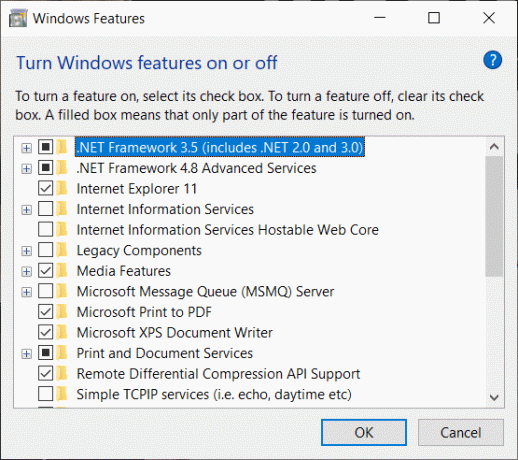
Her ne kadar Windows 8 veya Windows 10 yükleme medyası, .NET Framework sürüm 3.5'i yüklemek için gerekli yükleme dosyalarını içerir, varsayılan olarak yüklenmez. Yükleme ortamına erişiminiz varsa, bunu internetten indirmeden .NET Framework 3.5'i yüklemek için kullanmanın iki yolu vardır. Her iki yöntemi de inceleyelim. Bunlardan biri, aşina olmama nedeniyle birkaç kişi için biraz zor olabilen komut istemini kullanır, diğeri ise bir GUI yükleyicisidir.
İçindekiler
- Microsoft .NET Framework 3.5 Nasıl Yüklenir
- Yöntem 1: Windows 10/Windows 8 Kurulum Ortamını kullanarak yükleyin
- Yöntem 2: Çevrimdışı Yükleyici kullanarak .NET Framework 3.5'i yükleyin
- Yöntem 3: Eksik güncelleştirmeleri yükleyin ve yeniden deneyin
Microsoft .NET Framework 3.5 Nasıl Yüklenir
Burada, .NET Framework sürüm 3.5'i yüklemenin her iki yöntemine de daha yakından bakacağız:
Yöntem 1: Windows 10/Windows 8 Kurulum Ortamını kullanarak yükleyin
Bunun için bir Windows 8/Windows 10 kurulum DVD'sine ihtiyacınız var. Elinizde yoksa, gerekli işletim sisteminin en son ISO'sunu kullanarak kurulum medyasını oluşturabilir ve kurulum medyası oluşturma aracı Rufus gibi. Kurulum medyası hazır olduğunda, onu takın veya DVD'yi yerleştirin.
1. Şimdi yükseltilmiş (idari) açın Komut istemi. Açmak için, Ara CMD Başlat menüsünde sağ tıklayın ve seçin Yönetici olarak çalıştır.

2. Aşağıdaki komutu yazın ve Enter'a basın:
Dism /çevrimiçi /enable-feature /featurename: NetFx3 /Tümü /Kaynak: E:\sources\sxs /LimitAccess

Not: değiştirdiğinizden emin olun E: kurulum medyanızın USB veya DVD sürücü harfinin harfi ile.
3. .NET Framework kurulumu şimdi başlayacak. Kurulum programı, dosyaları kurulum medyasının kendisinden kaynaklayacağından kurulum internet bağlantısı gerektirmez.
Ayrıca Okuyun: Windows Güncelleme Hatasını Düzeltin 0x80070643
Yöntem 2: Çevrimdışı Yükleyici kullanarak .NET Framework 3.5'i yükleyin
Komut İstemi'ni kullanarak .NET Framework 3.5 sürümünü yükleyemiyorsanız veya bunun çok teknik olduğunu düşünüyorsanız, .NET Framework 3.5 Çevrimdışı Yükleyicisini indirmek için aşağıdaki adımları izleyin.
1. şuraya git aşağıdaki bağlantı Google Chrome veya Mozilla Firefox gibi herhangi bir internet tarayıcısında.
2. Dosya başarıyla indirildikten sonra, bir flash sürücüye veya harici ortama kopyalayın. Ardından dosyayı, ihtiyacınız olan makineye bağlayarak kopyalayın. .NET Framework 3.5'i yükleyin.
3. Zip dosyasını ayıklayın herhangi bir klasörde ve kurulum dosyasını çalıştırın. Kurulum medyasının takılı olduğundan ve hedef makinede tanındığından emin olun.
4. .NET Framework sürüm 3.5'in yüklenmesi için yükleme medyası konumunu ve hedef klasörü seçin. Hedef klasörü varsayılan olarak bırakabilirsiniz.

5. Kurulum sırasında herhangi bir aktif internet bağlantısı olmadan kurulum başlayacaktır.
Ayrıca Okuyun:Windows 10'u yükledikten sonra internet bağlantısını kaybetmeyi düzeltin
Yöntem 3: Eksik güncelleştirmeleri yükleyin ve yeniden deneyin
Bilgisayarınızda .NET Framework 3.5 yoksa, en son Windows güncellemelerini yükleyerek sorunu çözebilirsiniz. Bazen, üçüncü taraf uygulamalar veya programlar, Windows'un güncellemelerin belirli bileşenlerini güncellemesini veya yüklemesini engelleyebilecek bir çakışmaya neden olabilir. Ancak güncellemeleri manuel olarak kontrol ederek bu sorunu çözebilirsiniz.
1. basmak Windows tuşu + ben açmak Ayarlar sonra tıklayın Güncelleme ve Güvenlik.

2. Şimdi tıklayın Güncellemeleri kontrol et. Güncellemeleri kontrol ederken ve Windows 10 için en son güncellemeleri indirirken aktif bir internet bağlantınız olduğundan emin olmalısınız.

3. Bekleyen güncellemeler varsa yüklemeyi tamamlayın ve makineyi yeniden başlatın.
Bu yöntemlerin her ikisinde de, .NET Framework sürüm 3.5'i yüklemek için Windows 8 veya Windows 10 yükleme ortamına ihtiyacınız vardır. ISO dosyanız varsa karşılık gelen Windows 8 veya Windows 10 işletim sisteminiz için, yeterli depolama alanına sahip önyüklenebilir bir DVD veya önyüklenebilir bir flash sürücü oluşturabilirsiniz. boy. Alternatif olarak, Windows 10'da herhangi bir .iso dosyasını hızlı bir şekilde bağlamak için çift tıklayabilirsiniz. Kurulum daha sonra yeniden başlatma veya gerekli diğer değişiklikler olmadan devam edebilir.



